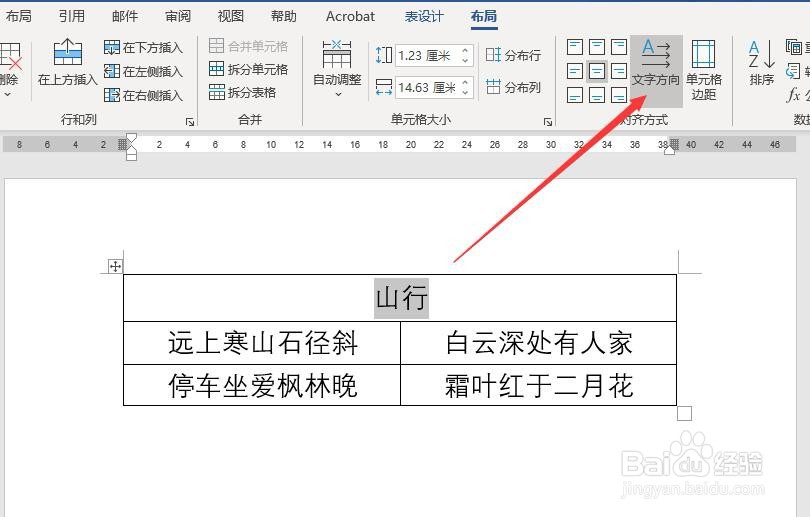1、首先,打开Word 2016,新建一个空白的文档,同时在表格中输入文本
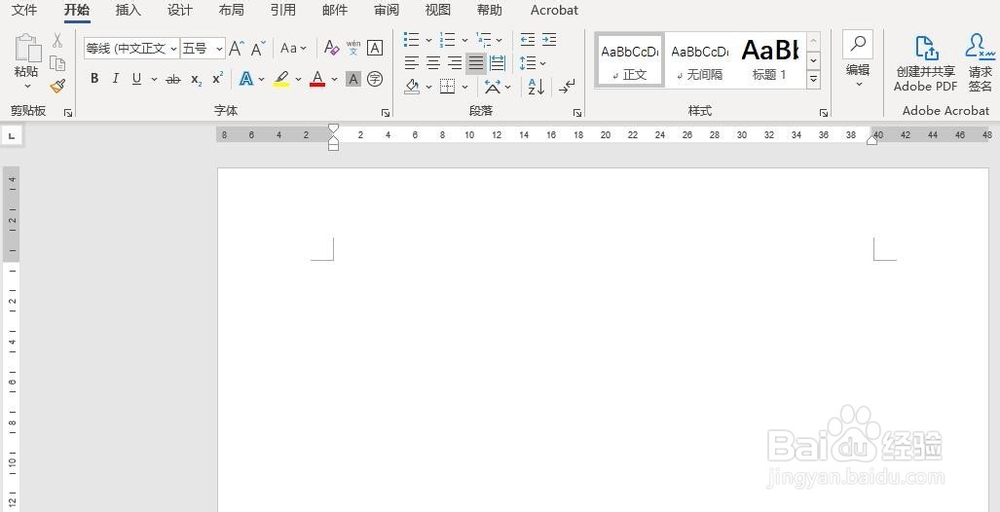
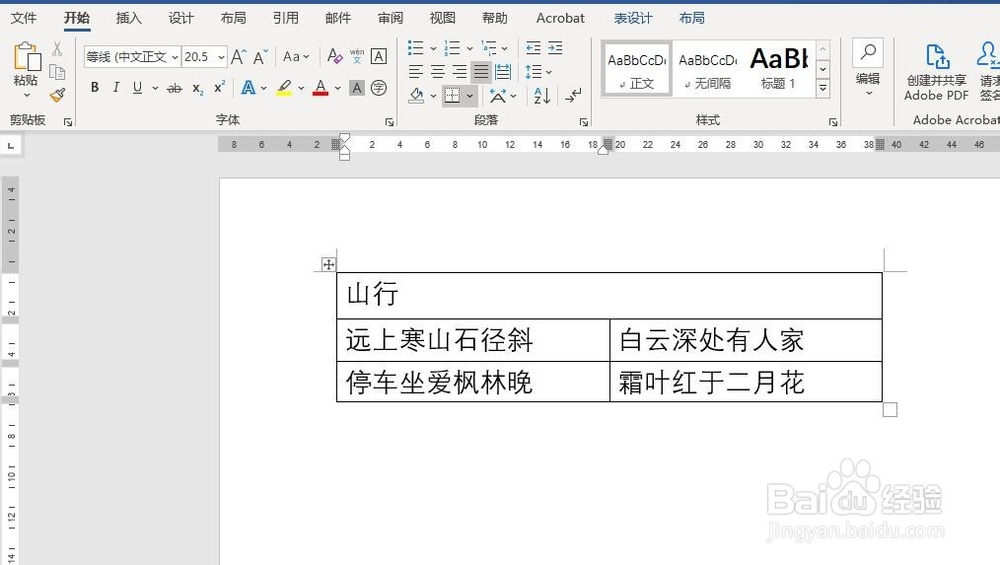
2、其次,选中整个表格,点击“表格工具”里的“布局”按钮
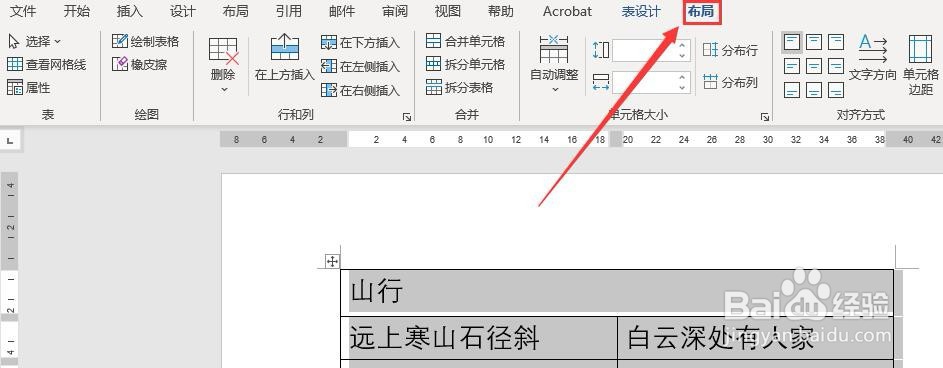
3、之后,点击“布局”里的“居中”按钮,表格中的文本就会按照居中进行排列


4、再之后,选中需要改变文字方向的文本,点击菜单栏中的“布局”按钮
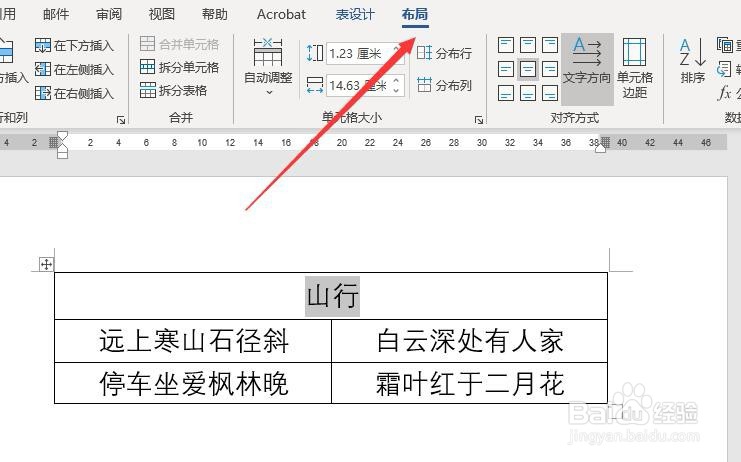
5、最后,点击“布局”功能区里“对齐方式”里的“文字方向”,选中的标题“山行”就从横向变成了纵向排列了
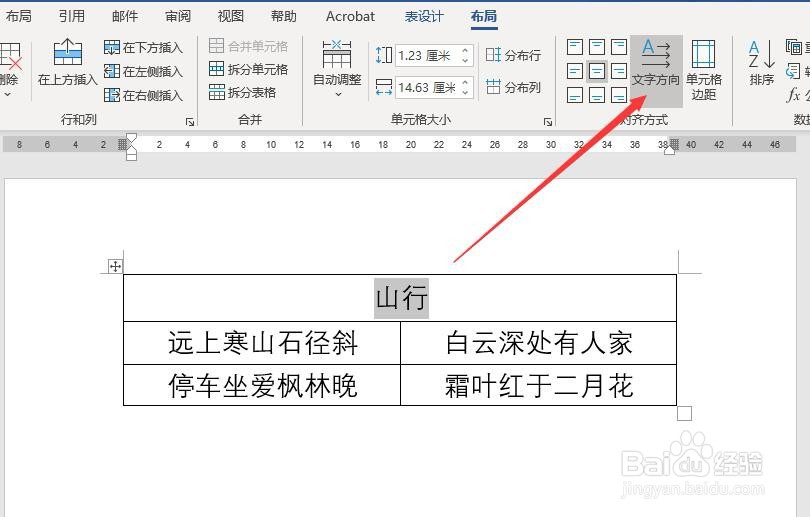

时间:2024-10-13 07:15:06
1、首先,打开Word 2016,新建一个空白的文档,同时在表格中输入文本
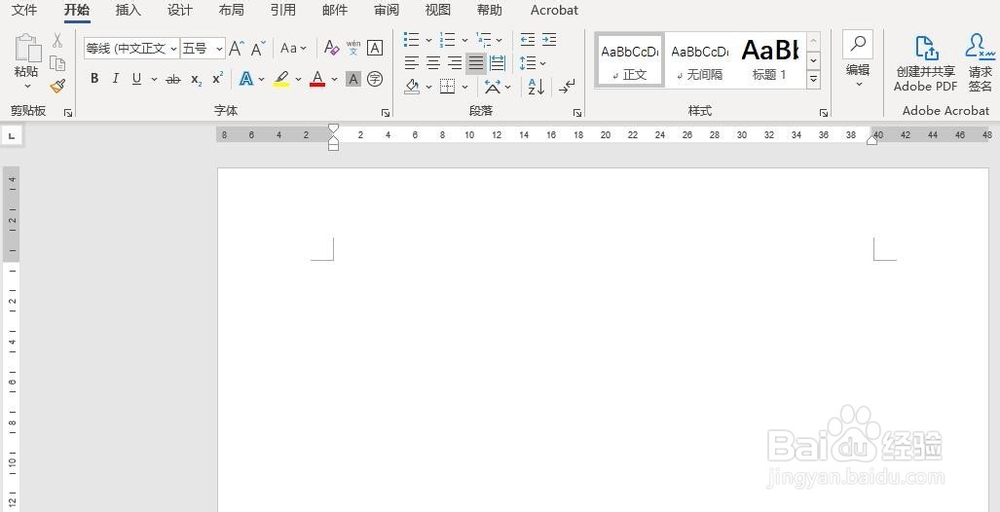
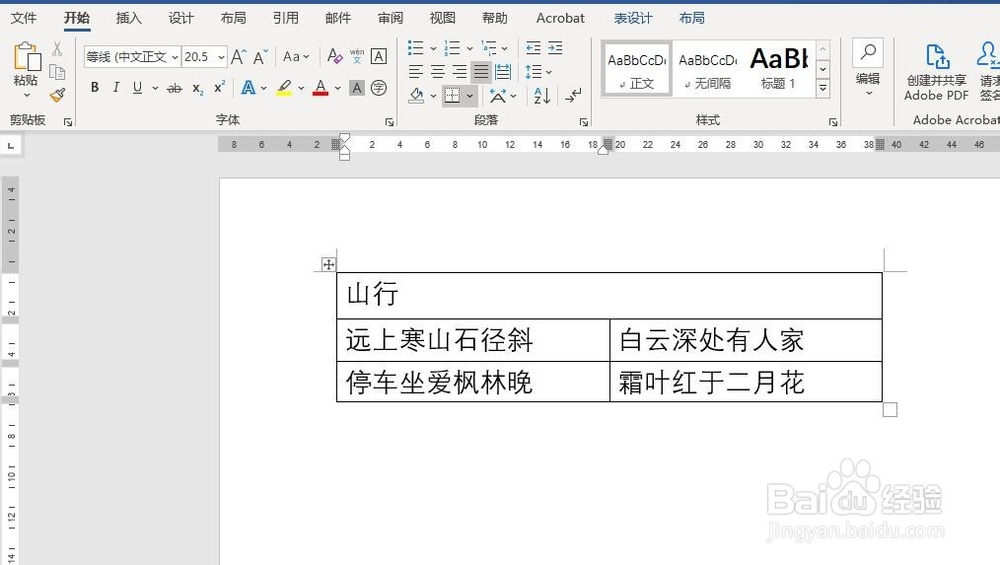
2、其次,选中整个表格,点击“表格工具”里的“布局”按钮
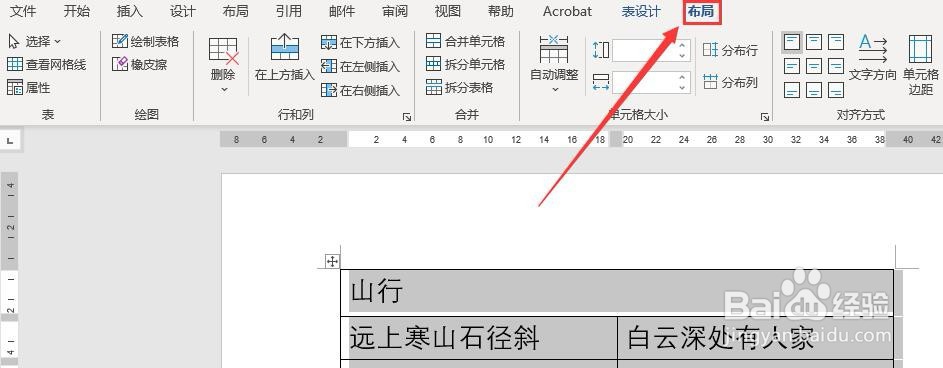
3、之后,点击“布局”里的“居中”按钮,表格中的文本就会按照居中进行排列


4、再之后,选中需要改变文字方向的文本,点击菜单栏中的“布局”按钮
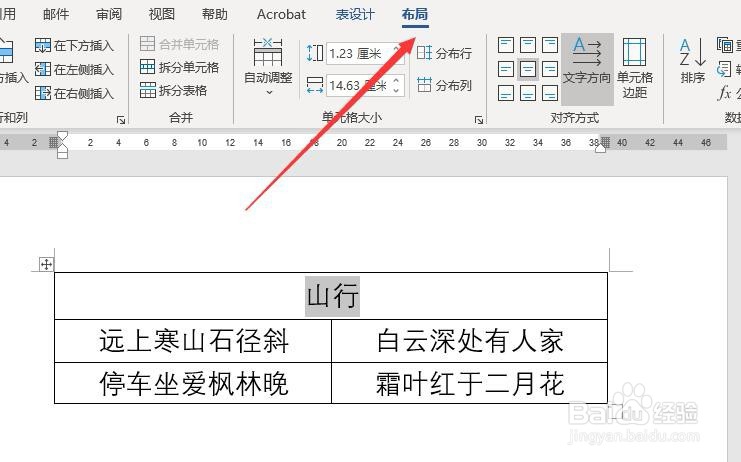
5、最后,点击“布局”功能区里“对齐方式”里的“文字方向”,选中的标题“山行”就从横向变成了纵向排列了